Win8.1/Win10系统下取消“在商店中查找应用”提示的方法
更新日期:2023-08-25 08:04:26
来源:投稿
很多升级win10的用户都觉得电脑中有些文件扩展名非常“古怪”,因为此类文件并没有在当前电脑注册默认打开方式,在win10遇到这些文件后,就会向用户询问“是否在商店中查找可打开该文件的程序”。正常情况下,用户更习惯于用Win32桌面程序打开这些文件,而不是去商店中搜索应用。那么,我们该如何在win10中取消掉多余的“在商店中查找应用”提示呢?

其实,方法很简单,用注册表就可以解决。不过在修改之前,最好用软媒魔方(点击下载)的清理大师对注册表进行备份,方便误操作后恢复。
修改方法如下:
1、按Win+R打开“运行”,在其中输入regedit后按回车键,进入注册表编辑器。
2、定位到
HKEY_LOCAL_MACHINE\Software\Policies\Microsoft\Windows\Explorer
注意:没有Explorer的话就需要右键点击“Windows”,然后新建“项”,命名为Explorer
3、新建DWORD(32位)值,命名为NoUseStoreOpenWith,如下图:
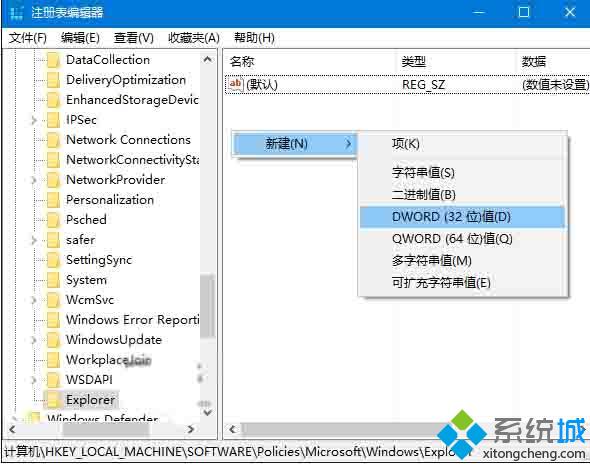
4、双击打开,在“数值数据”中输入“1”,点击“确定”即可。
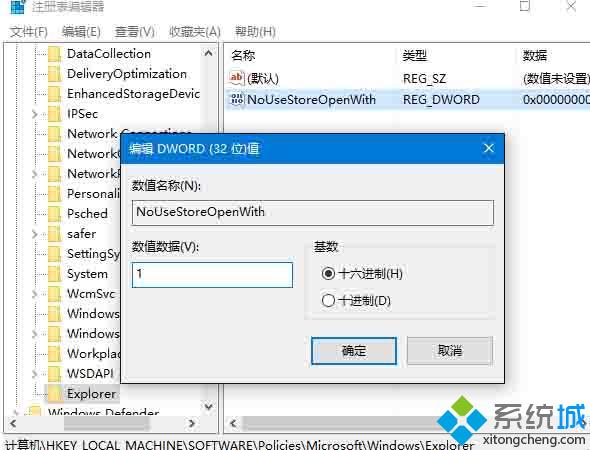
5、重启系统后生效。

这种方法也适用于Win8.1系统,修改之后双击未知类型文件后,将直接提示从已安装程序中选择。
以上就是在Win8.1和win10系统中关闭掉“在商店中查找应用”提示的具体方法介绍了。如果你也觉得这个提示非常烦人的话,那么不妨按照上述步骤操作看看!海量win10系统下载资源,请关注系统城(https://www.xitongcheng.com/)!








